
Dalam tutorial ini kami menunjukkan cara menginstal Notepad++ di Ubuntu 20.04 LTS, serta Linux Mint dan distribusi Linux berbasis Ubuntu lainnya.
Hanya sedikit editor teks yang setenar atau sepopuler Notepad++, editor kode sumber terbuka gratis yang dibuat untuk Windows dan ditulis dalam C++.
Tetapi meskipun Notepad Plus Plus (untuk mengatakannya dengan lantang) populer di kalangan pengembang, berkat ukuran aplikasi yang kecil, kumpulan fitur yang bagus, dan kinerja yang layak, versi Linux dari aplikasi tersebut saat ini tidak tersedia.
Untuk mengisi celah tersebut, ada banyak alternatif Linux selain Notepad++, yang paling terkenal adalah Notepadqq, sementara alat pengeditan kode lainnya tidak takut untuk mengakui bahwa mereka mendapatkan inspirasi dalam set fitur masing-masing dari Notepad++.
Jadi apa yang membuat Notepad Plus Plus begitu istimewa? Mengapa pengembang dan pembuat kode suka menggunakannya?
Fitur Notepad++ termasuk:
- Antarmuka dengan tab untuk bekerja dengan banyak file
- Penyorotan dan pelipatan sintaks
- Telusuri/ganti teks
- GUI yang Dapat Dikonfigurasi
- Penyelesaian kata/fungsi otomatis
Lebih banyak lagi.
Ada beberapa editor teks hebat yang tersedia di Ubuntu (dan distribusi Linux lainnya) termasuk Gedit , VSCode , Teks Sublim 3 dan banyak lagi — tetapi beberapa orang (mungkin bahkan Anda) ingin menggunakan apa yang sudah mereka ketahui dan kenal.
Jadi, jika Anda adalah penggemar lama editor kode ini, atau hanya ingin tahu apakah itu sepadan dengan hype (tanpa beralih ke Windows), baca terus untuk mempelajari cara menginstal Notepad++ di Ubuntu 20.04 LTS dan di atasnya.
Instal Notepad++ di Ubuntu
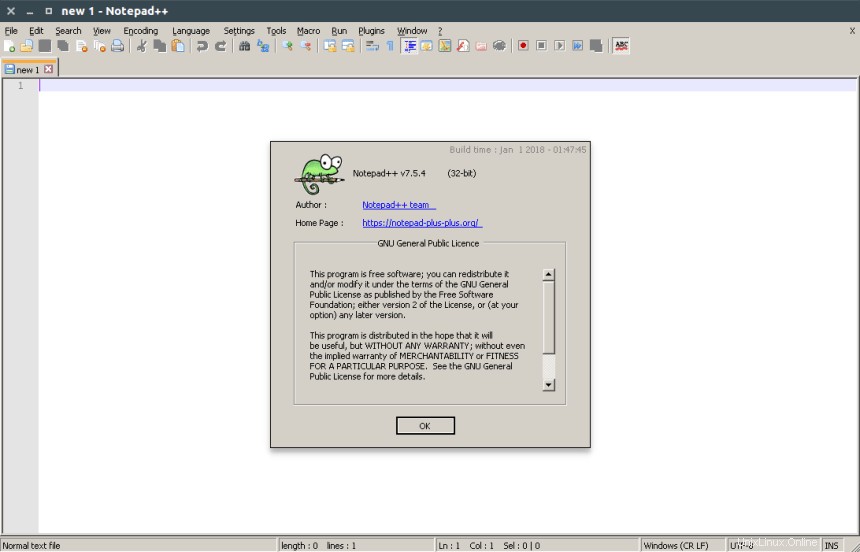
Sudah lama dimungkinkan untuk menginstal dan menjalankan Notepad++ pada distribusi Linux seperti Ubuntu menggunakan Wine, lapisan kompatibilitas 'Windows'.
Berkat Wine, Anda dapat menginstal Notepad++ di Ubuntu, Linux Mint, dan distro lainnya
Meskipun Wine adalah perangkat lunak yang hebat, rintangan dan upaya yang diperlukan untuk mengonfigurasi dan menyiapkannya dengan benar seringkali lebih sulit daripada yang rela dikeluarkan banyak orang.
Masuk ke Snapcraft, cara mudah untuk mengemas dan mendistribusikan aplikasi di Linux dengan semua dependensi dan konfigurasi yang telah ditentukan sebelumnya.
Berkat Snappy, mudah untuk menginstal dan menjalankan Notepad++ di Ubuntu (dan distribusi Linux lainnya) tanpa perlu menginstal Wine terlebih dahulu secara manual. Paket Snap dikirimkan dengan lingkungan Wine yang telah dikonfigurasi sebelumnya dan siap digunakan.
Dan karena aplikasi Snap diisolasi dari sistem lainnya, ini tidak akan memengaruhi pemasangan Wine yang ada.
Anda dapat menginstal Notepad++ di Ubuntu 18.04 LTS dan di atasnya menggunakan aplikasi Perangkat Lunak Ubuntu:
- Buka Perangkat Lunak Ubuntu aplikasi
- Telusuri ‘notepad++’
- Klik hasil penelusuran yang muncul dan klik instal
Anda juga dapat membuka daftar editor kode di toko dengan mengklik tombol ini:
Instal Notepad++ di Ubuntu
Jika Anda lebih suka menginstal aplikasi dari baris perintah, Anda dapat menjalankan perintah berikut di sembarang tempat untuk menginstal Notepad++ pada distro Linux apa pun yang memiliki snapd terpasang:
sudo snap install notepad-plus-plus
Setelah penginstalan selesai, lanjutkan dan buka Notepad ++ dari kisi Aplikasi (atau peluncur/menu aplikasi lain). Aplikasi notepad mungkin memerlukan waktu beberapa detik untuk dimuat, tetapi setelah aktif, aplikasi siap digunakan!